Этот способ позволяет подключить принтер напрямую к интеллектуальным устройствам без использования беспроводного маршрутизатора.
Для пользователей iOS и Android этот режим удобно будет настроить с помощью приложения Epson Smart Panel.
Эти настройки для принтера и интеллектуального устройства, к которому выполняется подключение, необходимо задать только один раз. Вам не потребуется снова задавать эти настройки, если вы не отключаете Wi-Fi Direct и не восстанавливаете настройки сети по умолчанию.
Выберите Настр. беспр. ЛВС на начальном экране.
Для выбора элемента используйте кнопки  ,
,  ,
,  и
и  , а затем нажмите кнопку OK.
, а затем нажмите кнопку OK.
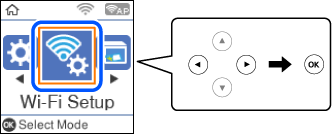
Выберите Wi-Fi Direct.
Просмотрите сообщение и нажмите кнопку OK для продолжения.
Просмотрите сообщение и нажмите кнопку OK для продолжения.
Нажмите  .
.
Выберите Устройства на базе других ОС.
Прокрутите экран с помощью кнопки  и проверьте информацию о подключении Wi-Fi Direct.
и проверьте информацию о подключении Wi-Fi Direct.
На экране подключения Wi-Fi интеллектуального устройства выберите имя сети (SSID), отображаемое на панели управления принтера, затем введите пароль.
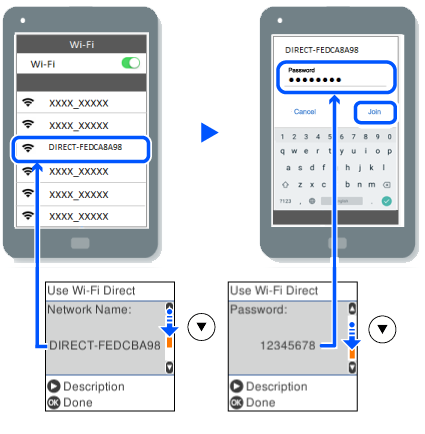
Нажмите кнопку OK на панели управления принтера.
На экране приложения для печати в интеллектуальном устройстве выберите принтер, к которому требуется подключиться.
Если интеллектуальное устройство ранее было подключено к принтеру, для повторного подключения выберите имя сети (SSID) на экране подключения Wi-Fi этого устройства.
Если вы используете устройство на базе iOS, вы можете установить подключение, отсканировав QR-код стандартной камерой iOS. См. ссылку ниже: http://epson.sn.